完美win7系统如何快速清理磁盘|win7清理磁盘的方法
时间:2017-03-21 来源:互联网 浏览量:
机械硬盘用久了,产生磁盘碎片,需要定期整理,不然轻则拖慢系统运行、硬盘响应速度,重则增加机械盘负担、增大损坏几率。那么完美win7系统如何快速清理磁盘?下面就将方法功能大家做个分享。
具体方法如下:
1、打开计算机,可见各磁盘分区,点击要进行整理、清理的磁盘,右键“属性”;

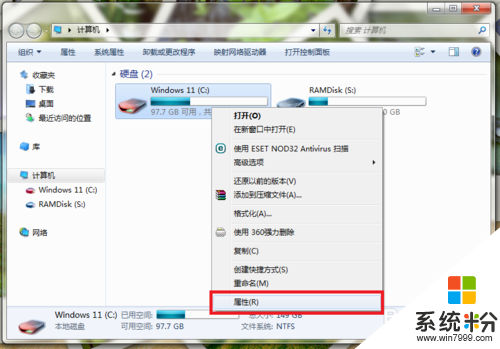
2、可见分区的部分信息,点击“磁盘清理”;
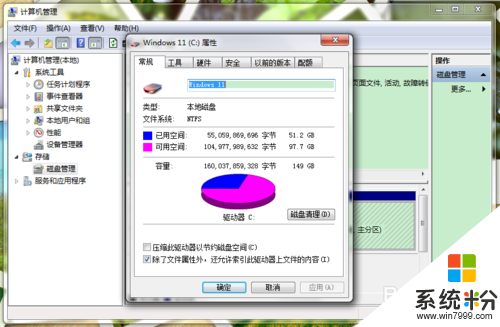
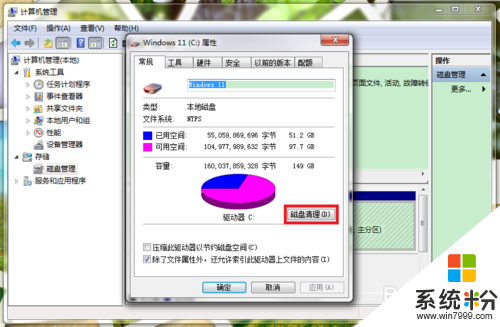
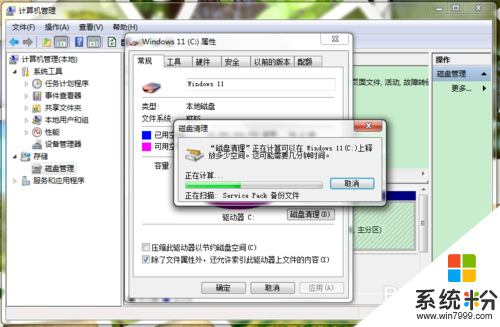
3、出现磁盘清理选项框,勾选需要清理的项目,切至“其他选项”栏,点击“清理”按需删除还原点等;
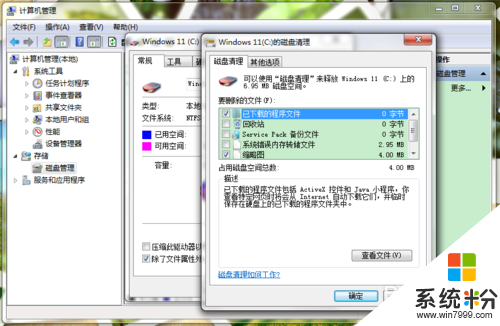
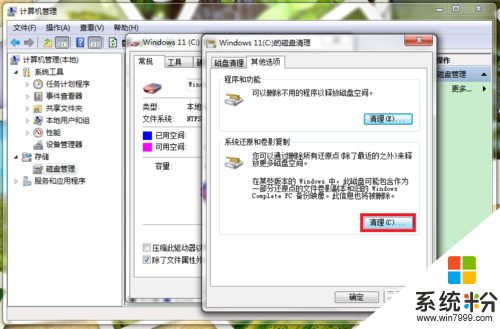
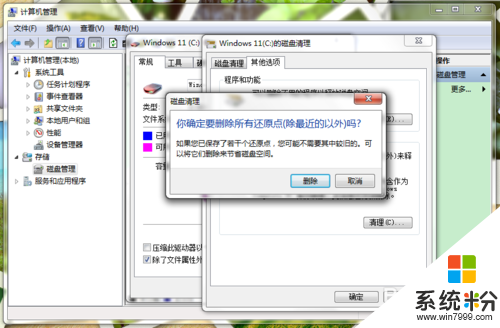
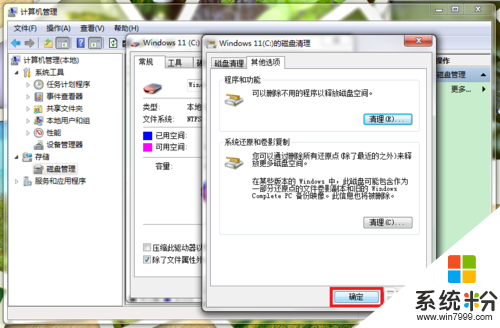
4、然后切换至“工具栏”,点击“立即进行磁盘整理”;
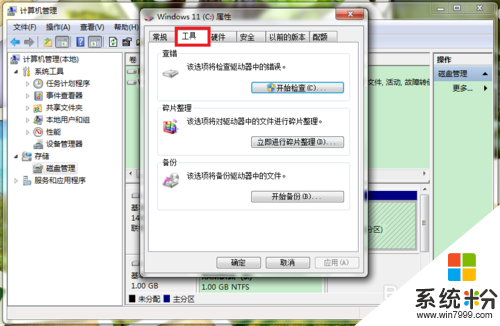
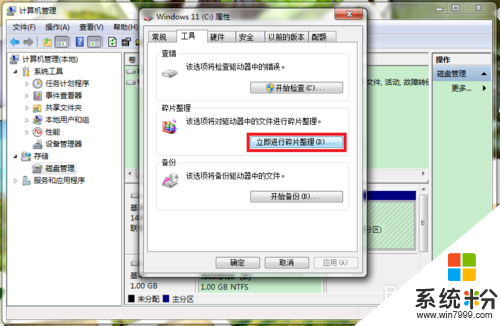
5、出现如图所示界面,点击要整理的分区,先点击“分析磁盘”,分析完毕再点击“磁盘碎片整理”;
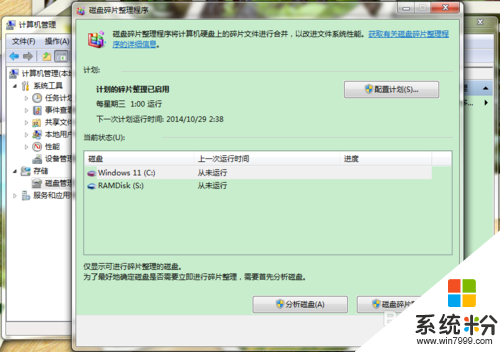
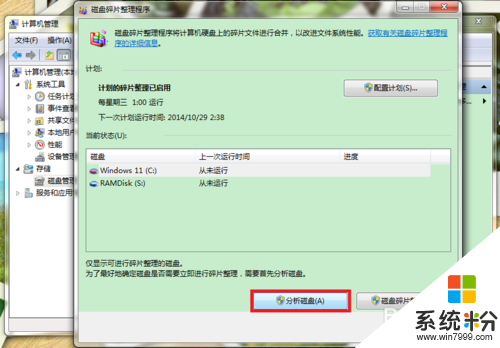
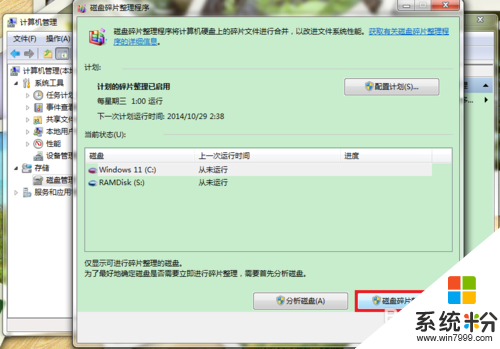
6、耐心等待磁盘整理完成,本例为固态硬盘,无需且不应进行磁盘整理!
【完美win7系统如何快速清理磁盘】以上就是全部的分享内容,还有其他的操作系统下载后使用遇上的无法修复的疑问,或者操作技巧想了解的话,建议上系统粉查看相关的教程。
我要分享:
相关教程
- ·W7系统磁盘满了怎么清理,W7系统快速清理磁盘的方法
- ·Win7系统清理磁盘的方法 Win7系统清理磁盘图文教程
- ·清理Win7磁盘时提示磁盘检查不能执行如何解决? 清理Win7磁盘时提示磁盘检查不能执行解决的方法
- ·win7清理磁盘碎片失败怎么解决|win7不能清理磁盘碎片怎么办
- ·win7怎么清理磁盘|win7磁盘瘦身的方法
- ·win7磁盘垃圾太多怎么办|win7磁盘垃圾清理方法
- ·win7原版密钥 win7正版永久激活密钥激活步骤
- ·win7屏幕密码 Win7设置开机锁屏密码的方法
- ·win7怎么硬盘分区 win7系统下如何对硬盘进行分区划分
- ·win7 文件共享设置 Win7如何局域网共享文件
Win7系统教程推荐
- 1 win7原版密钥 win7正版永久激活密钥激活步骤
- 2 win7屏幕密码 Win7设置开机锁屏密码的方法
- 3 win7 文件共享设置 Win7如何局域网共享文件
- 4鼠标左键变右键右键无法使用window7怎么办 鼠标左键变右键解决方法
- 5win7电脑前置耳机没声音怎么设置 win7前面板耳机没声音处理方法
- 6win7如何建立共享文件 Win7如何共享文件到其他设备
- 7win7屏幕录制快捷键 Win7自带的屏幕录制功能怎么使用
- 8w7系统搜索不到蓝牙设备 电脑蓝牙搜索不到其他设备
- 9电脑桌面上没有我的电脑图标怎么办 win7桌面图标不见了怎么恢复
- 10win7怎么调出wifi连接 Win7连接WiFi失败怎么办
Win7系统热门教程
- 1 win7仿mac系统主题的方法 Win7主题美化!
- 2 Win7系统卡屏假死如何不重启解决问题
- 3 win7一直正在关机怎么办|win7系统一直显示关机的解决方法
- 4win7系统无法访问documentsand settings目录怎么回事
- 5w7系统内存条频率怎么看|w7系统内存条频率查看方法
- 6win7纯净版64位下载后怎么安装【图文教程】
- 7win7 32无线鼠标无法使用的原因以及解决方法
- 8win7 右下角的声音图标和电源图标不见了怎么解决 win7 右下角的声音图标和电源图标不见了的解决办法
- 9win7旗舰版32位系统下载电脑屏幕保护功能设置的方法 win7旗舰版32位系统下载电脑屏幕保护功能如何设置
- 10鼠标滑轮键在win7系统中的妙用
最新Win7教程
- 1 win7原版密钥 win7正版永久激活密钥激活步骤
- 2 win7屏幕密码 Win7设置开机锁屏密码的方法
- 3 win7怎么硬盘分区 win7系统下如何对硬盘进行分区划分
- 4win7 文件共享设置 Win7如何局域网共享文件
- 5鼠标左键变右键右键无法使用window7怎么办 鼠标左键变右键解决方法
- 6windows7加密绿色 Windows7如何取消加密文件的绿色图标显示
- 7windows7操作特点 Windows 7的特点有哪些
- 8win7桌面东西都没有了 桌面文件丢失了怎么办
- 9win7电脑前置耳机没声音怎么设置 win7前面板耳机没声音处理方法
- 10多个程序或窗口之间切换 如何在windows7中利用快捷键切换多个程序窗口
